怎样用U盘刷w7系统 用U盘刷w7系统的方法
时间:2017-07-04 来源:互联网 浏览量:
今天给大家带来怎样用U盘刷w7系统,用U盘刷w7系统的方法,让您轻松解决问题。
用U盘刷系统小巧快捷。方便,如果电脑有故障一下子备份也没有还原也没有,想把磁盘全部格掉,电脑开不了机还是建议用U盘刷系统好,而且PE操作系统里面还有许多系统维护工具如W7激活工具硬盘维护处理工具都是常用的。当然装系统的方式有好几种。个人认为用U盘装系统还是更好更方便的。很多电脑点的安装人员都是用这种方法。具体方法如下:
1百度下载“电脑店U盘启动盘制作工具”
点击下载安装。然后将U盘插入电脑USB接口。
待下面框内窗口出来了显示上了你的U盘,在右边的模式已经默认不用去选直接点下面的“一键制作启动U盘”等待程序自动格式化U盘,已经制作U盘。 待完成后将U盘取出程序关闭
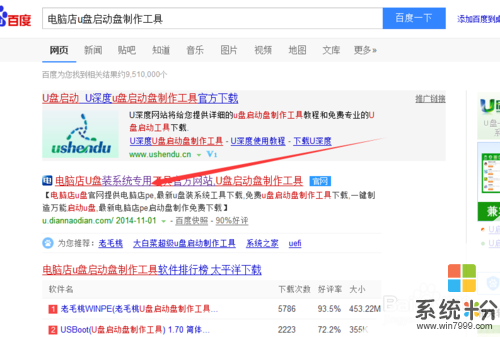
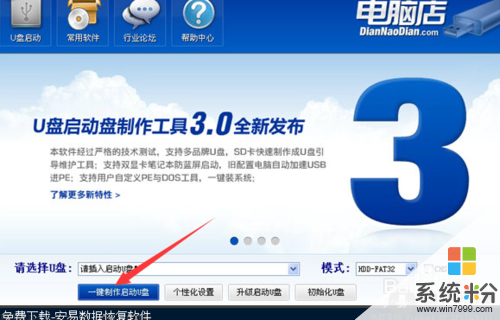 2
2下载W7 64位的系统。可以自己找,找不到我免费提供纯版点赞就行。下载百度云管家。打开我给的分享链接http://pan.baidu.com/s/1pJDMLqb。。云管家下载完后保存在U盘里

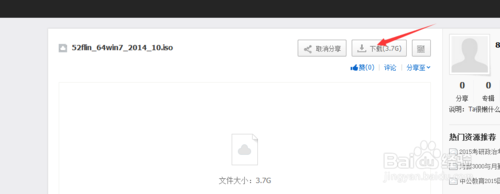 3
3重启电脑,插上U盘按快捷键进入电脑的启动方式(我的电脑是开机后按ESC.在按F9)。之后有4个启动方式,选择最下面那个你的U盘名。点开进入PE微型系统。
选择01 进入桌面窗口。
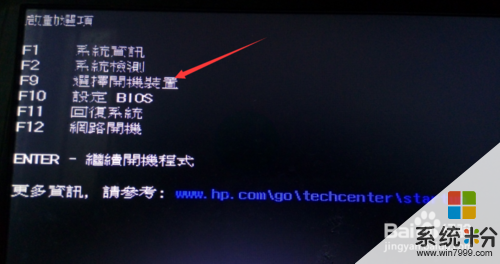
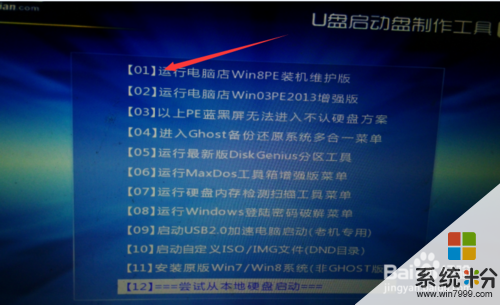

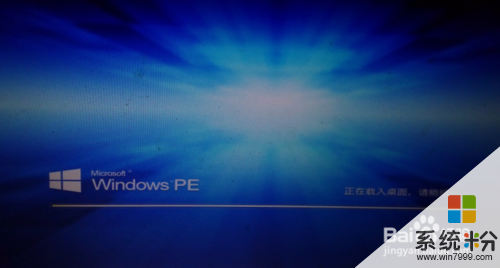
 4
4点击“DG分区工具”进行对硬盘的操作。包括格式化。硬盘分区备份。修复等。一般我们的电脑用久了,总想把里面那些东西全格了用这个软件不失为一个好方法



 5
5格式完后准备装系统了,当然在这个PE里面还有好多工具适合需要的各种维护就不一一说明了。
最简单的点击桌面上的“电脑店PE一键装机”。在出现的框内就会读出你U盘的系统,默认选择了。
选择C盘。选择"还原分区"。点"确定".就开始下面的图了。做等他读完,提示重启。点重启就是了,电脑系统就在安装了。等所有完后,系统也就装好了。
这已经很详细了。大家看了如果学会了的化点个赞收藏一下
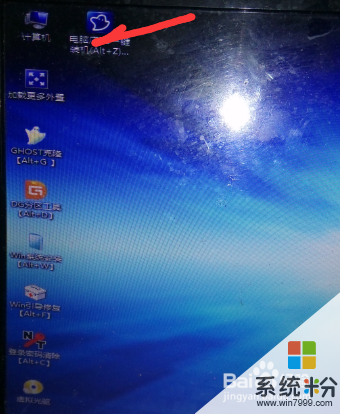

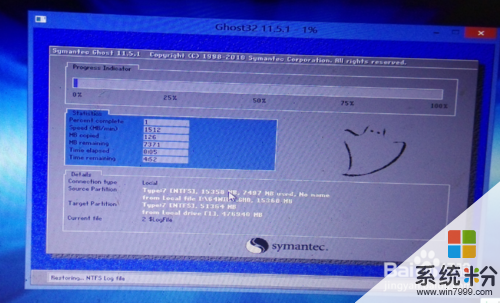

以上就是怎样用U盘刷w7系统,用U盘刷w7系统的方法教程,希望本文中能帮您解决问题。
相关教程
- ·怎样用U盘备份系统 用U盘备份系统的方法
- ·怎样使用u深度v5.0 u盘备份系统 使用u深度v5.0 u盘备份系统的方法
- ·怎样利用U盘制作USB系统安装盘? 利用U盘制作USB系统安装盘的方法?
- ·怎样使用UltraISO将U盘变为系统盘 使用UltraISO将U盘变为系统盘的方法
- ·使用u启动u盘一键重装系统的方法 怎么使用u启动u盘一键重装系统
- ·如何使用U大侠U盘winpe来修复系统。 使用U大侠U盘winpe来修复系统的方法。
- ·戴尔笔记本怎么设置启动项 Dell电脑如何在Bios中设置启动项
- ·xls日期格式修改 Excel表格中日期格式修改教程
- ·苹果13电源键怎么设置关机 苹果13电源键关机步骤
- ·word表格内自动换行 Word文档表格单元格自动换行设置方法
电脑软件热门教程
- 1 手机怎么直接读取优盘 手机直接读取优盘的方法
- 2 怎么解决打开软件提示缺失某些dll文件 解决打开软件提示缺失某些dll文件的方法
- 3 如何整合多个excel表格 Excel中多个工作表合并成一个的方法
- 4手机文件上传电脑 手机通过USB线传送文件到电脑的方法
- 5火狐浏览器设置internet选项 怎样进入火狐浏览器的Internet选项
- 6怎么样使用手机远程控制电脑 手机远程控制电脑的方法
- 7苹果鼠标如何使用右键 怎样在苹果鼠标上设置右键使用
- 8网页不能正常显示图片或显示不完整怎么办? 网页不能正常显示图片或显示不完整如何解决?
- 9Tablet PC输入面板怎么关闭|Tablet PC输入面板关闭方法
- 10网站外链做达到秒收的方法 网站外链怎么做达到秒收?外链如何发才有效果?
